Safari en iOS y iPadOS tiene muchos atajos ocultos. Un atajo útil es la capacidad de fusionar todas las ventanas si tiene más de una instancia de Safari abierta.
Fusionando Windows
iPadOS te permite ejecutar varias instancias de una aplicación. Esto es bueno cuando usa Safari porque puede tener varios sitios web abiertos al mismo tiempo usando Split View. Pero, ¿qué pasa si quieres volver a unirlos en un solo espacio? No puede arrastrarlos juntos como puede hacerlo en macOS. Ahí es donde entra la fusión.
Mientras estás en Safari, Mira en el superior derecha esquina y busque el icono con dos cuadrados. Manténgalo presionado, lo que significa que mantenga presionado el dedo. Aparecerá un menú con múltiples opciones. Queremos Fusionar todas las ventanas. Esto eliminará la pantalla dividida y unirá las pestañas en una ventana.
Pero como puede ver, hay otras opciones en el menú, como cerrar todas las pestañas, cerrar solo la pestaña activa o abrir nuevas pestañas o ventanas.
Barra de herramientas
También hay varias opciones de pulsación prolongada que tiene en la barra de direcciones. Por ejemplo, para utilizar Reader View puede mantenga pulsado el icono “aA” a la izquierda. O lo tocas rápidamente para que aparezca la configuración del sitio web. Usted puede mantenga presionada la URL para copiarlo, o si tiene texto en el portapapeles, mantenga presionada la barra de direcciones y toca “Pegar e ir”.
En el esquina superior derecha junto al icono cuadrado, puede mantenga presionado el icono más (+) para ver las pestañas cerradas recientemente. En la esquina superior izquierda puedes mantenga pulsado el icono del libro para ver tres opciones: Agregar marcador, Agregar marcadores para todas sus pestañas o Agregar a la lista de lectura.

Usted puede pulsación larga en una pestaña para ver cuatro opciones: Cerrar, Cerrar otras pestañas, Organizar pestañas por título y Organizar pestañas por sitio web. Finalmente, cuando navega por una página web, las flechas en la esquina superior izquierda le permiten retroceder o avanzar. Usted puede mantenga presionada cualquiera de las flechas para obtener un historial más amplio de su navegación.
Cuando hay un URL en una página web puede mantenerlo presionado para obtener opciones como Abrir en una pestaña nueva, Descargar archivo vinculado, Copiar, Compartir y más. Y cuando tu quieras descargar una imagen desde un sitio web, puede mantenerlo pulsado para guardarlo rápidamente en Fotos, en lugar de tocar el botón Compartir.
Cuando abre una nueva pestaña, se le muestra la vista Favoritos de Safari, con todos sus marcadores. Usted puede mantenga presionada una carpeta de marcadores para opciones, así como marcadores individuales.
Podría haber más opciones de pulsación prolongada en Safari, pero estas son las que he encontrado. No es obvio encontrarlos, pero pueden mejorar enormemente su productividad. Y la mayoría de estos atajos de pulsación prolongada también están disponibles en iOS. Si conoce un atajo de Safari que no he mencionado, avíseme en los comentarios.
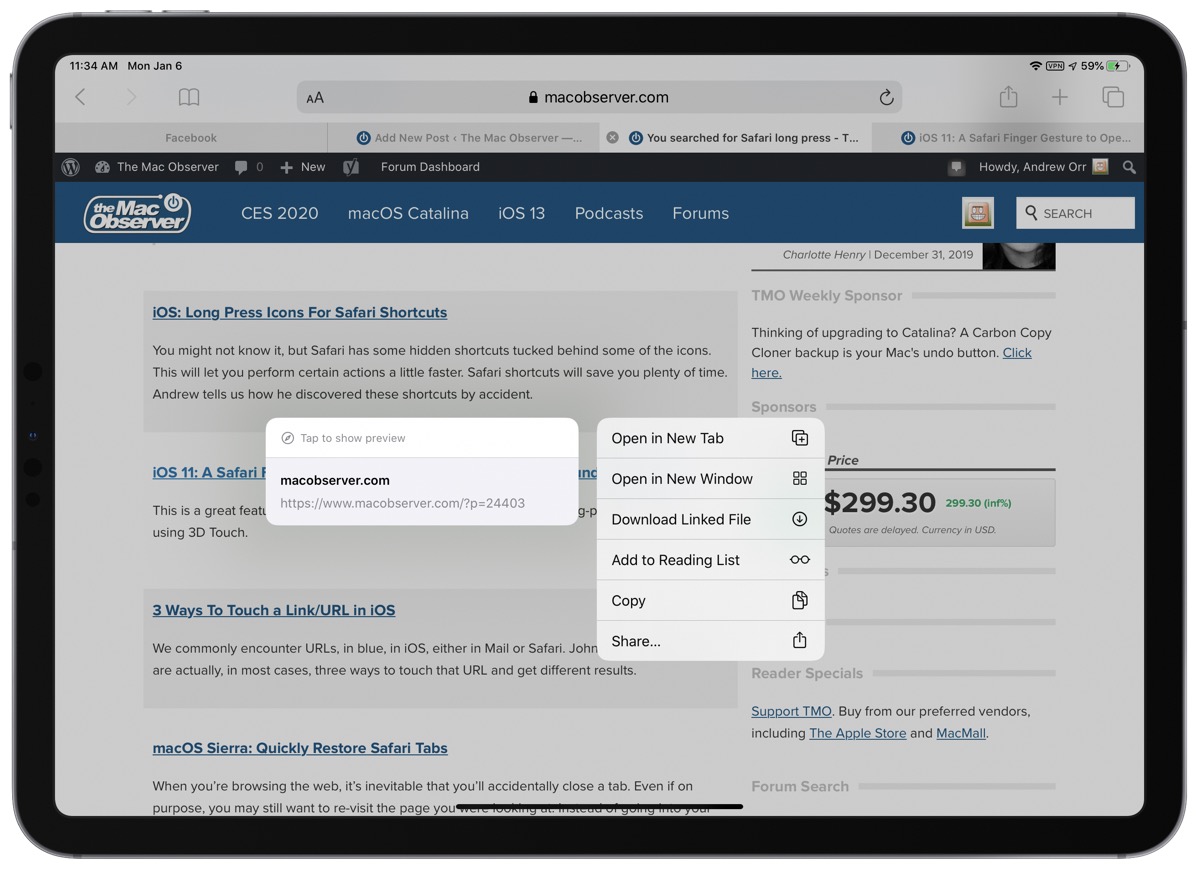
Otras lecturas
[Wi-Fi 6 Will Get 6 GHz Capabilities Under Name ‘Wi-Fi 6E’]
[Goldman Sachs Predicts Apple Stock Could Drop by Nearly 35% This Year]

